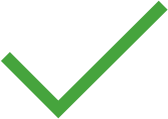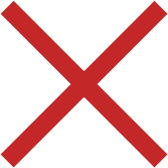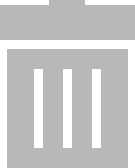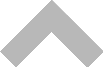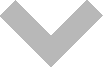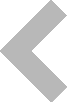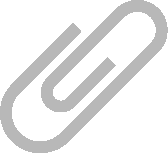Aufbau und Bedienung des Sequenzeditors
Der Sequenzeditor besteht aus drei Teilen:
1. Fenster links oben: Liste der zur Verfügung stehenden Sequenzschritte: Je nach angeschlossenen Geräten und Art der Sequenz (IZY-/Gerätesequenz) werden hier die Sequenzschritte eingeblendet, welche zur Erstellung der Sequenz benutzt werden können.
2. Fenster links unten: Konfiguration des Sequenzschritts: Hier werden die Konfigurations- und Parametrierungsmöglichkeiten des gewählten Sequenzschritts angeboten.
3. Fenster rechts: Anzeige des Designfortschritts: Hier erscheint die Auflistung des aktuellen Sequenzfortschritts.
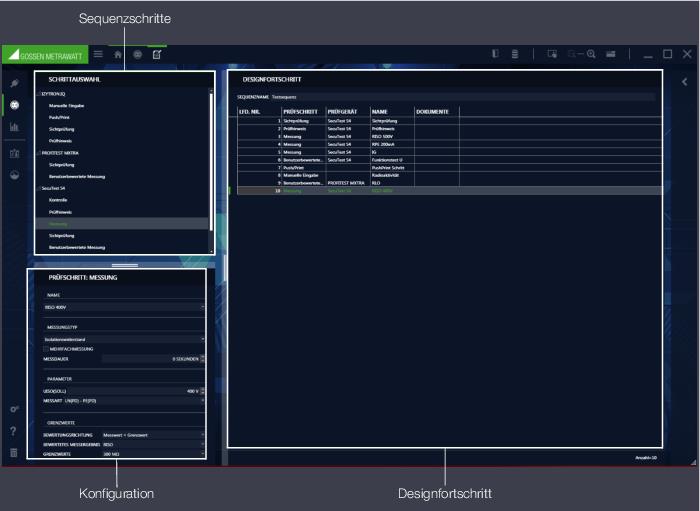
Vorgehensweise zur Erstellung einer Sequenz
► Wählen Sie das Menü „ORTSVERÄNDERLICHE OBJEKTE“ oder „ORTSFESTE OBJEKTE“.
► Wählen Sie das Menü „SEQUENZEN“.
► Erstellen Sie eine neue Sequenz durch Anwahl von

.
► Geben Sie folgende Parameter ein: SEQUENZNAME, PRÜFUNGSART, NORM und FÜR GERÄT und wählen Sie „HINZUFÜGEN“.
Die neue Sequenz wird in die Tabelle übernommen.
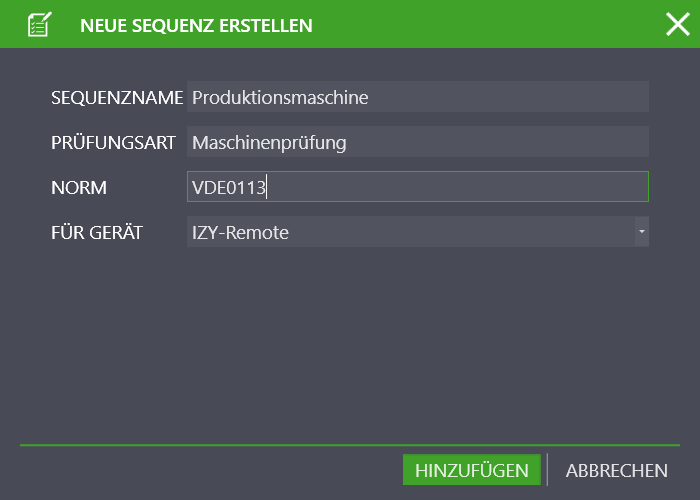
► Speichern Sie die letzten Einstellungen ab
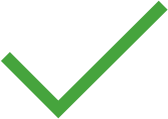
.
► Markieren Sie die Sequenz, die Sie editieren wollen.
► Rufen Sie den Sequenzeditor auf

.
► Wählen Sie einen Sequenzschritt aus dem Schrittauswahlfenster aus.
► Lassen Sie diesen per Drag&Drop in das Designfortschrittsfenster fallen. Jetzt erscheinen im Konfigurationsfenster alle Möglichkeiten zur Konfiguration des aktuell ausgewählten Schritts. Solange der Schritt nicht korrekt konfiguriert ist, wird er in roter Schrift angezeigt und die betroffenen Felder werden mit einem Fehlersymbol

markiert. Durch Ausfüllen dieser Felder ist das Erstellen des Sequenzschritts abgeschlossen. Jetzt kann ein neuer Schritt per Drag&Drop zur Sequenz hinzugefügt werden. In der so erstellten Schrittabfolge kann man im Designfortschrittsfenster die folgenden Aktionen ausführen:
► Speichern Sie die Prüfsequenz durch Anwahl von
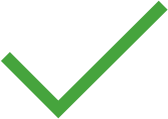
ab.
Werkzeuge:
Prüfsequenz speichern
Bearbeitung abbrechen
Prüfschritt löschen: Der aktuell selektierte Prüfschritt wird gelöscht
Verschieben des ausgewählten Prüfschritts nach oben
Verschieben des ausgewählten Prüfschritts nach unten
Zurück zur Sequenzverwaltung
Anhang verwalten (Datei/Foto hinzufügen, anzeigen und löschen)
(Da es sich bei diesem Fenster um eine Liste handelt, gelten hier die Funktionen der Listenansicht und zusätzlich werden die Listensymbole in der Werkzeugleiste aktiviert, siehe
„Listen“. Diese Funktionen gelten nur für die Listenansicht.)
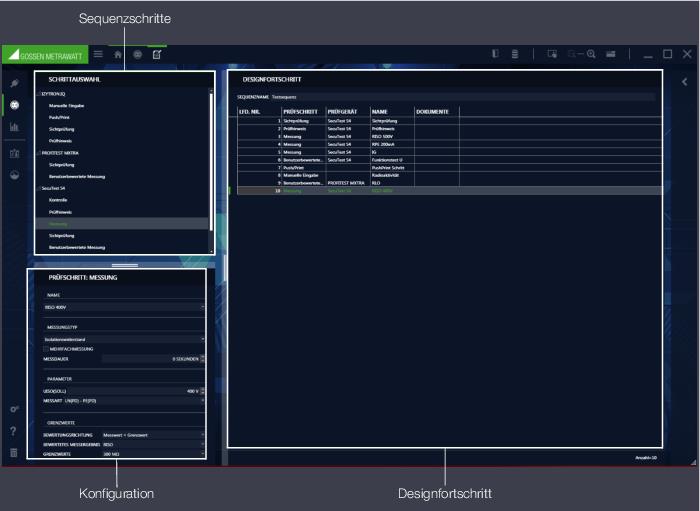
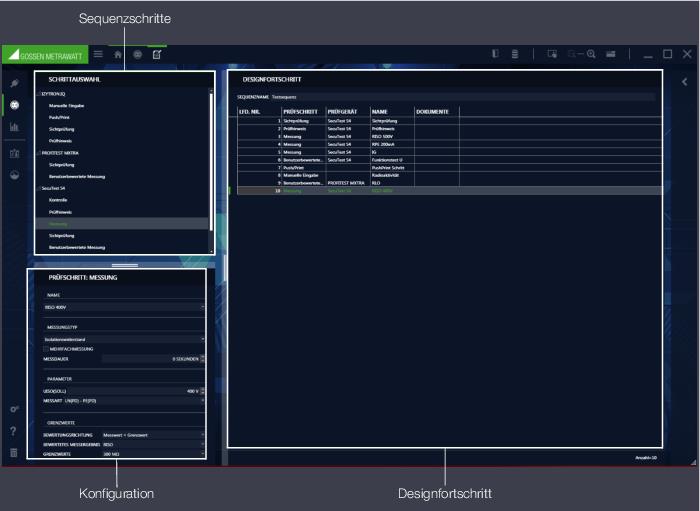
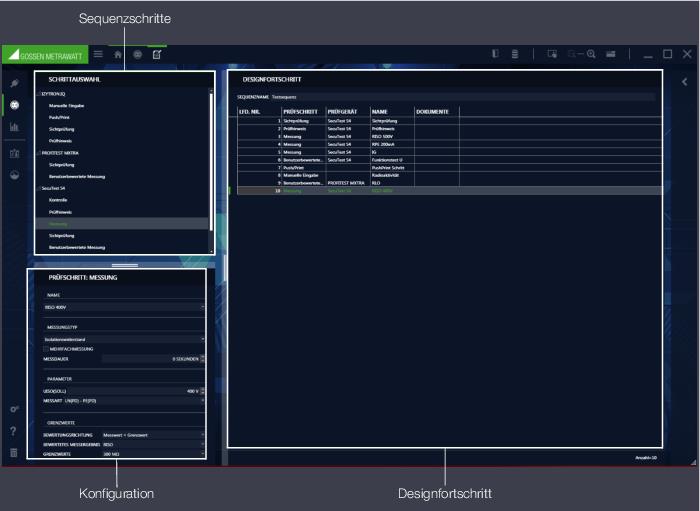



 .
.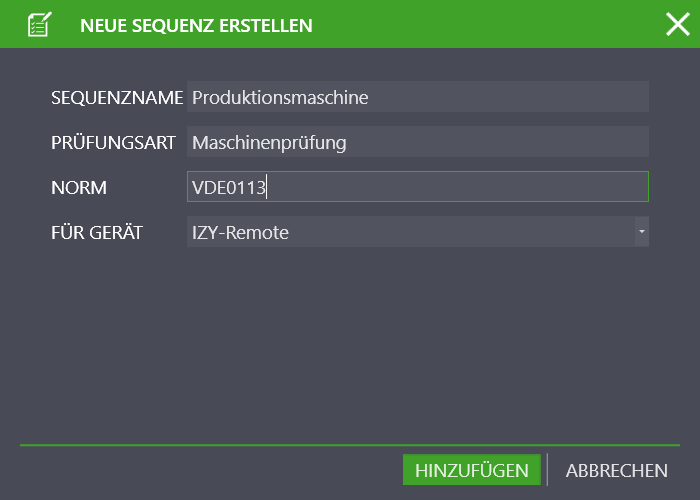
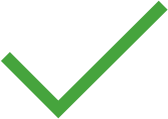 .
. .
. markiert. Durch Ausfüllen dieser Felder ist das Erstellen des Sequenzschritts abgeschlossen. Jetzt kann ein neuer Schritt per Drag&Drop zur Sequenz hinzugefügt werden. In der so erstellten Schrittabfolge kann man im Designfortschrittsfenster die folgenden Aktionen ausführen:
markiert. Durch Ausfüllen dieser Felder ist das Erstellen des Sequenzschritts abgeschlossen. Jetzt kann ein neuer Schritt per Drag&Drop zur Sequenz hinzugefügt werden. In der so erstellten Schrittabfolge kann man im Designfortschrittsfenster die folgenden Aktionen ausführen: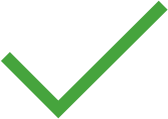 ab.
ab.